El sistema operativo de tu ordenador se colgó, y la única posibilidad de recuperación es un archivo ISO flasheado a una memoria USB. Pero si no tienes un computador de repuesto para crear medios de instalación, no te preocupes. Android te tiene cubierto. A continuación, te mostramos cómo recuperar un ordenador usando tu móvil o tableta.
Tu ordenador está fuera de servicio: ¿y ahora qué?
Todos hemos estado allí. El ordenador no se cargará. Tal vez el sistema operativo se vio comprometido por un virus, o el disco duro está fallando y necesita ser reemplazado. Hay datos que necesitas recuperar, pero no tienes forma de grabar un disco de recuperación.
Puedes pensar que tu computador es el único dispositivo que tienes que es capaz de descargar y grabar archivos ISO (imágenes de disco guardadas como un solo archivo).
Si tienes un móvil o tableta Android a la mano con Android 3.1 o posterior, es probable que el dispositivo tenga compatibilidad con USB On-The-Go (OTG). Esto significa que puedes conectar dispositivos USB a tu teléfono o tableta. Eso incluye un mouse, un teclado o incluso un dispositivo de almacenamiento USB.
Esta es la ruta que puedes usar para recuperar el ordenador. Descarga el archivo ISO del disco de recuperación, conecta el dispositivo USB a tu tableta o móvil y graba el archivo ISO con una aplicación específica.
Probablemente hayas notado que el puerto USB de tu dispositivo Android es más pequeño que el conector de tu unidad USB. Trataremos con eso a su debido tiempo.
Usando Android como un ordenador
Si tienes un móvil o una tableta Android cerca, siempre y cuando tenga soporte OTG, existe una buena posibilidad de que puedas usarlo para reparar el computador.
Pero espera, ¿has diagnosticado el problema? Antes de continuar con la recuperación, usa un motor de búsqueda para verificar cuál podría ser el problema de inicio. Piensa en los síntomas, qué hizo la computadora antes de que se bloqueara y cuánto tiempo ha tenido el problema. Tomar este enfoque te ayudará a decidir qué camino tomar más adelante al grabar un ISO.
Por ejemplo, puedes necesitar un disco de recuperación dedicado, o simplemente una versión nueva de tu sistema operativo preferido. Sin embargo, si no estás seguro, opta por el disco de recuperación. Siempre que tu dispositivo Android tenga suficiente espacio de almacenamiento, busca un archivo ISO de imagen de disco adecuado y descárgalo. Si tienes poco espacio, intenta con una pequeña distribución de Linux.
Asegúrate de usar tu red doméstica para esto, en lugar de Internet móvil. La descarga de un sistema operativo utilizará varios gigabytes de datos, lo que podría consumir toda tu asignación móvil.
Crear medios ISO de arranque con una aplicación
Una vez que hayas descargado el ISO que deseas, necesitarás una herramienta para grabarlo. Varios están disponibles, pero uno de los más consistentes es ISO 2 USB.
Para usar esto, sin embargo, también necesitarás un adaptador OTG. Este es un cable asequible que puedes comprar en tiendas de telefonía móvil o en línea.
Una vez conectado a tu teléfono, el cable adaptador OTG te permitirá conectar un USB Flash unidad. Puedes escribir tu ISO descargada en este destino.
Comienza conectando la unidad USB a través del cable OTG y luego toca el primer botón de Selección. Elige tu unidad USB, luego continúe con el segundo botón «Seleccionar» para elegir el archivo ISO. Asegúrate de aceptar las solicitudes de permisos de Android en todo momento. Se te pedirá que permitas el acceso a tus archivos multimedia, así como a la unidad USB.
Con ambos seleccionados, puedes tocar «Iniciar» para comenzar a escribir los datos. No debería tomar mucho tiempo para completar. Una vez hecho esto, retira el dispositivo USB, insértalo en el ordenador y comienza la recuperación. Recuerde cambiar el orden de inicio en el BIOS de tu computadora para permitir el inicio desde USB.
Convirtiendo un móvil en un entorno de arranque de Linux
Si tú no tienes un USB Flash o un USB al cable OTG, pero sí tienes un dispositivo Android arraigado, puedes intentar un enfoque alternativo.
DriveDroid es una utilidad útil que te permite iniciar tu ordenador directamente a través de un cable USB utilizando cualquier archivo ISO o IMG almacenado en el móvil. Solo necesitas tu teléfono inteligente o tableta Android y un cable adecuado, no se necesitan unidades flash. DriveDroid está disponible en opciones gratuitas y de pago.
Es importante tener en cuenta que esta es solo una opción para dispositivos rooteados. Incluso entonces, es posible que algunos teléfonos no funcionen según lo previsto debido a las peculiaridades del kernel.
Ten en cuenta también que esta solución requiere soporte para almacenamiento masivo USB en tu dispositivo. Si bien las versiones modernas de Android no admiten almacenamiento masivo USB, el sitio web de DriveDroid señala que «DriveDroid tiene varios métodos para habilitar el almacenamiento masivo».
Cómo recuperar un ordenador con DriveDroid
Después de instalar DriveDroid, ve a una computadora de escritorio y descarga la ISO que planeas usar para la recuperación.
Ejecutar DriveDroid y Grant permisos de root. A continuación, haz clic en el botón Descargar y selecciona un sistema operativo para descargar a tu teléfono. Se encuentra disponible una selección masiva, desde Ubuntu a ZorinOS, Tiny Linux, Gentoo, Arch Linux y otras distribuciones principales de Linux.
Sin embargo, si intentas recuperar al ordenador, las mejores opciones son boot-repair-disk, o CloneZilla si necesitas clonar el contenido de tu HDD agonizante.
Ten en cuenta que cuando seleccionas un sistema operativo, se te da una versión para seleccionar. Esto es típicamente una compilación reciente, en versiones de 32 bits o de 64 bits. Asegúrate de seleccionar el sistema operativo que se adapte a la compilación de la computadora que estás tratando de recuperar.
Con la selección del sistema operativo hecha, espera mientras se descarga a tu dispositivo Android. El archivo ISO se guardará en la carpeta Descargas, pero también aparecerá en la pantalla principal de DriveDroid. Selecciona el ISO, luego espera mientras se muestran las opciones. Elige almacenamiento USB estándar, almacenamiento USB de solo lectura o CD-ROM. Esto determinará cómo se comporta la ISO cuando reinicies tu computadora.
A continuación, puedes conectar el dispositivo Android a tu computadora y reiniciar. Siempre que la pantalla de selección de inicio de tu computadora esté configurada para dispositivos USB por defecto, el sistema operativo descargado arrancará desde tu teléfono. A continuación, puedes utilizar esto para recuperar tu ordenador, o incluso instalar un sistema operativo completamente nuevo.
Dos opciones para recuperar tu ordenador con Android
Si tu ordenador está inactiva, puedes instalar un nuevo sistema operativo o ejecutar un entorno de recuperación gracias a Android. Dos opciones sólidas están disponibles.
ISO 2 USB: te permite grabar un archivo ISO directamente en una unidad flash USB a través de USB-OTG.
DriveDroid: hace posible almacenar archivos ISO de arranque en Android.
En este momento debes tener una memoria USB con una imagen de disco instalada o un dispositivo Android con uno o más ISO listos para arrancar en tu ordenador.
¿Todavía tienes problemas? Prueba con otra opción de recuperación. Si terminas obteniendo acceso a un segundo ordenador, sigue nuestra guía para hacer una copia de seguridad de tus datos cuando tu computadora no arranque.


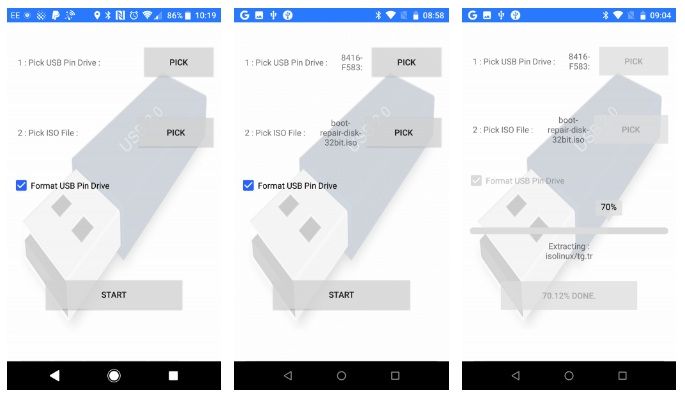

¿Tienes alguna pregunta o problema relacionado con el tema del artículo? Queremos ayudarte.
Deja un comentario con tu problema o pregunta. Leemos y respondemos todos los comentarios, aunque a veces podamos tardar un poco debido al volumen que recibimos. Además, si tu consulta inspira la escritura de un artículo, te notificaremos por email cuando lo publiquemos.
*Moderamos los comentarios para evitar spam.
¡Gracias por enriquecer nuestra comunidad con tu participación!